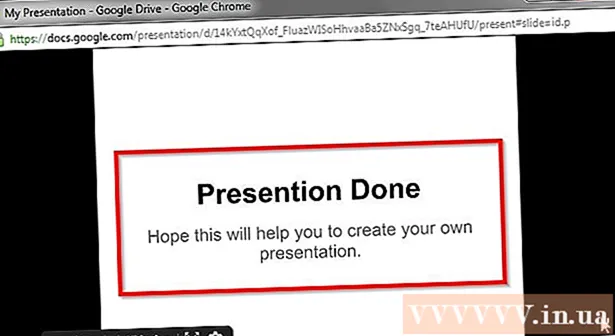מְחַבֵּר:
Florence Bailey
תאריך הבריאה:
22 מרץ 2021
תאריך עדכון:
1 יולי 2024

תוֹכֶן
אם אתה צריך ליצור כרטיסי ביקור במהירות ואין לך עורך גרפי רב עוצמה, ל- Microsoft Word יש את הכלים הדרושים לך כדי ליצור ולהדפיס כרטיסי ביקור. תוכל להשתמש בתבניות לייעל את התהליך, או ליצור כרטיסי ביקור מאפס. אם אתה יוצר כרטיסים מאפס, השתמש בכלי הטבלה כדי לנעול את הגודל הנכון עבור כרטיסי הביקור שלך.
צעדים
שיטה 1 מתוך 2: שימוש בתבנית
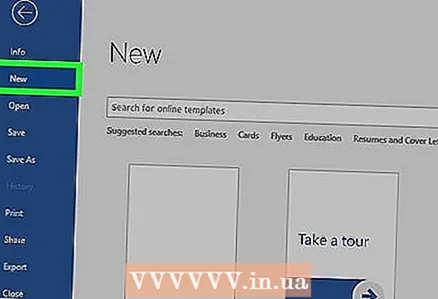 1 לחץ על "קובץ" - "חדש". תיצור מסמך חדש מתבנית כרטיס ביקור. זה יאפשר לך ליצור את כרטיס הביקור שלך במהירות ובמקצועיות.
1 לחץ על "קובץ" - "חדש". תיצור מסמך חדש מתבנית כרטיס ביקור. זה יאפשר לך ליצור את כרטיס הביקור שלך במהירות ובמקצועיות.  2 מצא תבניות לכרטיסי ביקור. בחלון החדש ליצירת מסמך בשורת החיפוש הזן "כרטיס ביקור" (כרטיס ביקור). תוצג רשימה של תבניות חינמיות שתוכל להשתמש בהן ליצירת כרטיסי הביקור שלך. ישנן תבניות ליצירת מפות אופקיות ואנכיות.
2 מצא תבניות לכרטיסי ביקור. בחלון החדש ליצירת מסמך בשורת החיפוש הזן "כרטיס ביקור" (כרטיס ביקור). תוצג רשימה של תבניות חינמיות שתוכל להשתמש בהן ליצירת כרטיסי הביקור שלך. ישנן תבניות ליצירת מפות אופקיות ואנכיות.  3 בחר את התבנית שבה ברצונך להשתמש. אתה יכול לשנות כל אלמנט של התבנית, כולל צבע, תמונות, גופנים ופריסה. בחר את התבנית המתאימה ביותר למראה כרטיס הביקור שלך. לחץ על צור או הורד כדי לפתוח את התבנית ב- Word.
3 בחר את התבנית שבה ברצונך להשתמש. אתה יכול לשנות כל אלמנט של התבנית, כולל צבע, תמונות, גופנים ופריסה. בחר את התבנית המתאימה ביותר למראה כרטיס הביקור שלך. לחץ על צור או הורד כדי לפתוח את התבנית ב- Word.  4 הזן את המידע הנדרש בכרטיס הראשון. אם אתה משתמש ב- Office 2010 ואילך (והתבנית פותחה בשנת 2010 ואילך), המידע שהזנת יופיע אוטומטית בכל כרטיסי הביקור בדף. לכן, יש צורך להזין מידע בכרטיס אחד בלבד. אם התבנית אינה תומכת בהזנת מידע אוטומטית לכל הכרטיסים, יהיה עליך להזין נתונים באופן ידני עבור כל כרטיס.
4 הזן את המידע הנדרש בכרטיס הראשון. אם אתה משתמש ב- Office 2010 ואילך (והתבנית פותחה בשנת 2010 ואילך), המידע שהזנת יופיע אוטומטית בכל כרטיסי הביקור בדף. לכן, יש צורך להזין מידע בכרטיס אחד בלבד. אם התבנית אינה תומכת בהזנת מידע אוטומטית לכל הכרטיסים, יהיה עליך להזין נתונים באופן ידני עבור כל כרטיס.  5 שנה את הפורמט של כל רכיב של כרטיס ביקור. אתה יכול לשנות את הגופן, גודלו וצבעו, והרבה יותר (עשה כל מה שאתה עושה בעת עיצוב טקסט).
5 שנה את הפורמט של כל רכיב של כרטיס ביקור. אתה יכול לשנות את הגופן, גודלו וצבעו, והרבה יותר (עשה כל מה שאתה עושה בעת עיצוב טקסט). - מכיוון שמדובר בכרטיס ביקור, בחר גופן קל לקריאה.
 6 שנה את הלוגו (במידת הצורך). אם בתבנית כרטיס הביקור שלך יש לוגו, לחץ עליו כדי להחליף אותו בלוגו שלך. שנה את גודל הלוגו שלך כך שיתאים לגודל כרטיס הביקור שלך; וודא שהלוגו לא נראה גרוע יותר כשאתה משנה את הגודל.
6 שנה את הלוגו (במידת הצורך). אם בתבנית כרטיס הביקור שלך יש לוגו, לחץ עליו כדי להחליף אותו בלוגו שלך. שנה את גודל הלוגו שלך כך שיתאים לגודל כרטיס הביקור שלך; וודא שהלוגו לא נראה גרוע יותר כשאתה משנה את הגודל.  7 סקור את המידע שהזנת. ודא שכרטיסי הביקור שלך נקיים משגיאות הקלדה או טעויות אחרות. אנשים ייצרו ממך רושם ראשוני מכרטיס הביקור שלך, אז אל תקלקל אותו עם טעויות ושגיאות כתיב.
7 סקור את המידע שהזנת. ודא שכרטיסי הביקור שלך נקיים משגיאות הקלדה או טעויות אחרות. אנשים ייצרו ממך רושם ראשוני מכרטיס הביקור שלך, אז אל תקלקל אותו עם טעויות ושגיאות כתיב. 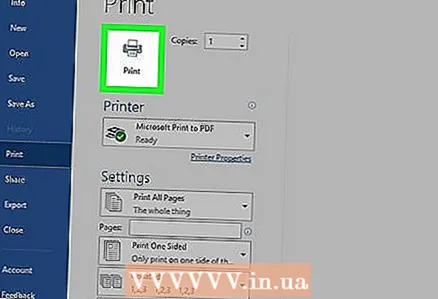 8 הדפס את כרטיסי הביקור שלך. אם אתה מתכוון לעשות זאת בבית, תזדקק לנייר באיכות גבוהה. בחר נייר לבן או בצבע קרם ואל תשכח נייר מבריק - למרות שרוב כרטיסי הביקור מודפסים על נייר רגיל, יש אנשים שמעדיפים כרטיסי ביקור מבריקים. אם אתה עומד להדפיס כרטיס ביקור בבית דפוס, שמור את התבנית שנוצרה והעביר אותו לבית הדפוס.
8 הדפס את כרטיסי הביקור שלך. אם אתה מתכוון לעשות זאת בבית, תזדקק לנייר באיכות גבוהה. בחר נייר לבן או בצבע קרם ואל תשכח נייר מבריק - למרות שרוב כרטיסי הביקור מודפסים על נייר רגיל, יש אנשים שמעדיפים כרטיסי ביקור מבריקים. אם אתה עומד להדפיס כרטיס ביקור בבית דפוס, שמור את התבנית שנוצרה והעביר אותו לבית הדפוס. - בעת רכישת נייר, ודא שהמדפסת הביתית שלך יכולה להתמודד עם זה. לשם כך, מצא בתיעוד למדפסת או באתר היצרן שלה מידע מפורט אודות סוגי הנייר שאיתם עובד דגם המדפסת שלך.
 9 השתמש בכלי חיתוך חד כדי לחתוך את כרטיסי הביקור המודפסים. ככלל, ישנם 10 כרטיסי ביקור בכל גיליון. אל תשתמש במספריים או בכלים אחרים שימנעו ממך ליצור קו חיתוך ישר. השתמש בחותך נייר או חותך נייר מיוחד. המדפסות יכולות לחתוך את כרטיסי הביקור המודפסים שלך (או שאתה יכול לעשות זאת בעצמך ישירות במדפסות).
9 השתמש בכלי חיתוך חד כדי לחתוך את כרטיסי הביקור המודפסים. ככלל, ישנם 10 כרטיסי ביקור בכל גיליון. אל תשתמש במספריים או בכלים אחרים שימנעו ממך ליצור קו חיתוך ישר. השתמש בחותך נייר או חותך נייר מיוחד. המדפסות יכולות לחתוך את כרטיסי הביקור המודפסים שלך (או שאתה יכול לעשות זאת בעצמך ישירות במדפסות). - הגודל הסטנדרטי של כרטיס ביקור הוא 9x5 ס"מ (או 5x9 ס"מ עבור כרטיסים אנכיים).
שיטה 2 מתוך 2: צור טבלה
 1 צור מסמך (ריק) חדש. אם ברצונך ליצור כרטיס ביקור מאפס, השתמש בכלי "טבלה".
1 צור מסמך (ריק) חדש. אם ברצונך ליצור כרטיס ביקור מאפס, השתמש בכלי "טבלה".  2 לחץ על פריסת עמודים - שוליים - צרים כדי להקטין את גודל השוליים. זה יאפשר לך למקם נכון את כרטיסי הביקור בדף.
2 לחץ על פריסת עמודים - שוליים - צרים כדי להקטין את גודל השוליים. זה יאפשר לך למקם נכון את כרטיסי הביקור בדף.  3 לחץ על "הכנס" - "טבלה". מתחת ללחצן תיפתח רשת טבלאית.
3 לחץ על "הכנס" - "טבלה". מתחת ללחצן תיפתח רשת טבלאית. 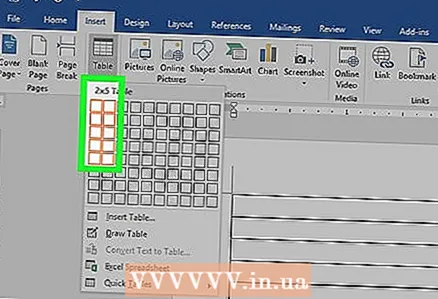 4 צור שולחן 2x5. בעזרת הרשת שנפתחת, בחר שני תאים אופקית וחמישה תאים אנכית.
4 צור שולחן 2x5. בעזרת הרשת שנפתחת, בחר שני תאים אופקית וחמישה תאים אנכית.  5 לחץ לחיצה ימנית על הסמן של הטבלה שנוצרה ובחר "מאפייני טבלה". החלון "מאפייני טבלה" נפתח. סמן הטבלה מוצג בפינה השמאלית העליונה של הטבלה כאשר אתה מרחף מעליו.
5 לחץ לחיצה ימנית על הסמן של הטבלה שנוצרה ובחר "מאפייני טבלה". החלון "מאפייני טבלה" נפתח. סמן הטבלה מוצג בפינה השמאלית העליונה של הטבלה כאשר אתה מרחף מעליו. 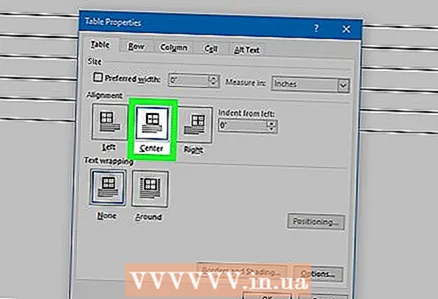 6 הגדר את יישור השולחן למרכז. זה יקל על יצירת כרטיסי ביקור.
6 הגדר את יישור השולחן למרכז. זה יקל על יצירת כרטיסי ביקור.  7 לחץ על "שורה" וסמן את התיבה שליד "גובה". להיכנס 5 ס"מ, ומהתפריט הנפתח בחר "בדיוק".
7 לחץ על "שורה" וסמן את התיבה שליד "גובה". להיכנס 5 ס"מ, ומהתפריט הנפתח בחר "בדיוק".  8 לחץ על עמוד וסמן את התיבה שליד רוחב. להיכנס 9 ס"מ, ומהתפריט הנפתח בחר "בדיוק".
8 לחץ על עמוד וסמן את התיבה שליד רוחב. להיכנס 9 ס"מ, ומהתפריט הנפתח בחר "בדיוק".  9 סקור את הטבלה. יצרת טבלה שיכולה להכיל 10 כרטיסי ביקור באותו גודל (סטנדרטי). אם הטבלה אינה מתאימה לדף אחד, הקטן את השוליים התחתונים של הדף.
9 סקור את הטבלה. יצרת טבלה שיכולה להכיל 10 כרטיסי ביקור באותו גודל (סטנדרטי). אם הטבלה אינה מתאימה לדף אחד, הקטן את השוליים התחתונים של הדף.  10 לחץ באמצעות לחצן העכבר הימני על סמן הטבלה ובחר "התאמה אוטומטית" - "רוחב עמודה קבוע". זה ימנע שינוי גודל הטבלה בעת הזנת מידע בתא הראשון.
10 לחץ באמצעות לחצן העכבר הימני על סמן הטבלה ובחר "התאמה אוטומטית" - "רוחב עמודה קבוע". זה ימנע שינוי גודל הטבלה בעת הזנת מידע בתא הראשון.  11 הזן את הנתונים בתא הראשון. בכך תוכל להשתמש בכל כלי עיצוב וורד. ניתן להכניס תיבות טקסט ותמונות, לשנות את הגופן, גודלו וצבעו וכן הלאה.
11 הזן את הנתונים בתא הראשון. בכך תוכל להשתמש בכל כלי עיצוב וורד. ניתן להכניס תיבות טקסט ותמונות, לשנות את הגופן, גודלו וצבעו וכן הלאה.  12 בדוק אם המידע שהזנת נכון. לפני העתקת המידע שהוזן לתאים אחרים של הטבלה, וודא כי אין נתונים או שגיאות הקלדה בנתונים, אחרת תצטרך לתקן שגיאות בכל תא בטבלה.
12 בדוק אם המידע שהזנת נכון. לפני העתקת המידע שהוזן לתאים אחרים של הטבלה, וודא כי אין נתונים או שגיאות הקלדה בנתונים, אחרת תצטרך לתקן שגיאות בכל תא בטבלה.  13 לאחר בדיקת נכונות המידע שהוזן, בחר את התא כולו; אתה יכול לעשות זאת במהירות על ידי הזזת הסמן לפינה השמאלית התחתונה של התא (זה יהפוך את הסמן לחץ אלכסוני). לחץ ותוכן התא מודגש. העתק את תוכן התא ללוח.
13 לאחר בדיקת נכונות המידע שהוזן, בחר את התא כולו; אתה יכול לעשות זאת במהירות על ידי הזזת הסמן לפינה השמאלית התחתונה של התא (זה יהפוך את הסמן לחץ אלכסוני). לחץ ותוכן התא מודגש. העתק את תוכן התא ללוח. 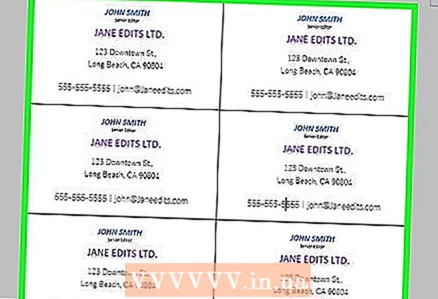 14 מקם את הסמן בתא הבא והדבק לתוכו את המידע שהועתק. לשם כך, לחץ על "הדבק" (בכרטיסייה "דף הבית") או פשוט הקש Ctrl + V. חזור על תהליך זה כדי להעתיק את הנתונים לתאים הנותרים בטבלה.
14 מקם את הסמן בתא הבא והדבק לתוכו את המידע שהועתק. לשם כך, לחץ על "הדבק" (בכרטיסייה "דף הבית") או פשוט הקש Ctrl + V. חזור על תהליך זה כדי להעתיק את הנתונים לתאים הנותרים בטבלה.  15 לחץ לחיצה ימנית על סמן הטבלה ובחר מאפייני טבלה. לחץ על גבולות ומילויים, ובכרטיסייה גבול, בחר ללא. זה יסתיר את גבולות השולחן כך שלא יופיעו בכרטיסים חתוכים.
15 לחץ לחיצה ימנית על סמן הטבלה ובחר מאפייני טבלה. לחץ על גבולות ומילויים, ובכרטיסייה גבול, בחר ללא. זה יסתיר את גבולות השולחן כך שלא יופיעו בכרטיסים חתוכים. 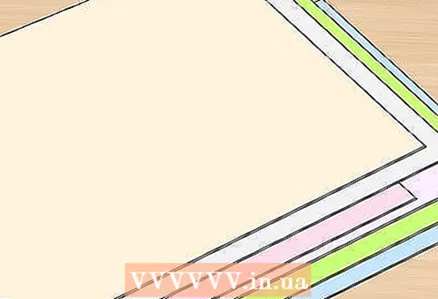 16 הדפס את כרטיסי הביקור שלך על נייר באיכות גבוהה. בעת רכישת נייר, ודא שהמדפסת הביתית שלך יכולה להתמודד עם זה. אם אתה מתכוון להדפיס כרטיס ביקור בבית דפוס, שמור את השולחן שנוצר והעביר אותו לבית הדפוס.
16 הדפס את כרטיסי הביקור שלך על נייר באיכות גבוהה. בעת רכישת נייר, ודא שהמדפסת הביתית שלך יכולה להתמודד עם זה. אם אתה מתכוון להדפיס כרטיס ביקור בבית דפוס, שמור את השולחן שנוצר והעביר אותו לבית הדפוס.  17 השתמש בכלי חיתוך חד כדי לחתוך את כרטיסי הביקור המודפסים. אל תשתמש במספריים או בכלים אחרים שימנעו ממך ליצור קו חיתוך ישר. השתמש בחותך נייר או חותך נייר מיוחד. הגודל הסטנדרטי של כרטיס ביקור הוא 9X5 ס"מ.
17 השתמש בכלי חיתוך חד כדי לחתוך את כרטיסי הביקור המודפסים. אל תשתמש במספריים או בכלים אחרים שימנעו ממך ליצור קו חיתוך ישר. השתמש בחותך נייר או חותך נייר מיוחד. הגודל הסטנדרטי של כרטיס ביקור הוא 9X5 ס"מ.